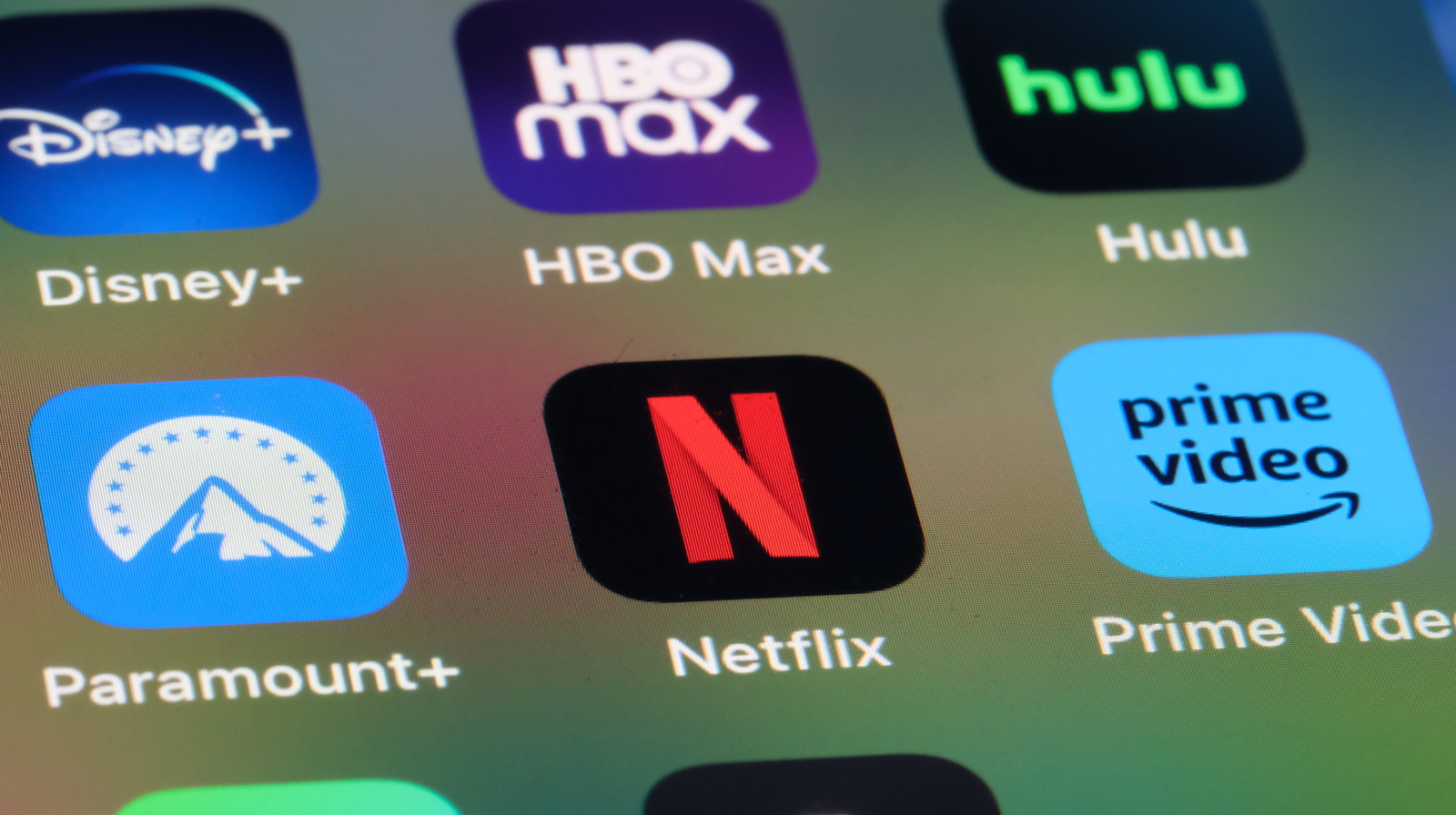
Mengambil tangkapan layar dari aplikasi streaming seperti Netflix sering kali menjadi tantangan tersendiri. Banyak platform streaming, demi melindungi hak cipta dan mencegah pembajakan, menerapkan teknologi yang mencegah pengguna mengambil screenshot. Namun, ada beberapa cara yang dapat Anda coba untuk memotret momen favorit dari film atau serial yang sedang Anda tonton. Artikel ini akan membahas cara-cara untuk mengambil tangkapan layar di Netflix dan aplikasi streaming lainnya yang mungkin mencoba memblokir fitur tersebut.
Mengapa Beberapa Aplikasi Streaming Memblokir Screenshot?
Aplikasi seperti Netflix, Hulu, dan lainnya menggunakan teknologi Manajemen Hak Digital (DRM) untuk melindungi konten mereka. Ketika Anda mencoba mengambil tangkapan layar, Anda mungkin akan menemukan pop-up yang memberi tahu Anda bahwa aplikasi tersebut memblokir screenshot, atau Anda malah mendapatkan tampilan layar hitam. Ini diatur untuk mencegah pengunduhan ilegal atau pembagian konten dari acara atau film yang dilindungi hak cipta. Meskipun kegiatan pembajakan jelas tidak legal, ada banyak alasan sah mengapa seseorang mungkin ingin mengambil tangkapan layar, seperti untuk keperluan konten penggemar atau untuk membuat latar belakang ponsel.
Cara Mengambil Screenshot di Netflix Menggunakan Chrome
Salah satu metode paling mudah untuk mengambil tangkapan layar dari hampir semua platform streaming adalah dengan menggunakan Google Chrome di desktop. Dengan menonaktifkan akselerasi GPU, Anda dapat mengatasi salah satu masalah umum saat menggunakan Netflix. Metode ini telah teruji dan berhasil untuk Windows 10 atau 11, serta di Microsoft Edge.
Ikuti langkah-langkah ini untuk mengambil tangkapan layar:
- Buka browser Anda (Google Chrome atau Microsoft Edge).
- Klik ikon tiga titik di sudut kanan atas jendela, lalu pilih "Settings" atau "Pengaturan".
- Pilih "System" dari menu navigasi di sebelah kiri (atau "System and performance" di Edge).
- Matikan toggle di samping "Use graphics acceleration when available".
- Restart Chrome atau Edge menggunakan tombol "Relaunch" di sebelah toggle, atau tutup sepenuhnya browser dan buka kembali.
- Putar video di situs streaming pilihan Anda dan ambil tangkapan layar menggunakan shortcut Windows Win+PrtSc, atau Shift+Command+3 di Mac.
Dengan mengikuti langkah di atas, Anda seharusnya dapat mengambil tangkapan layar dari hampir semua layanan streaming. Jika Anda masih mengalami masalah, bersihkan cookies dan pengaturan situs untuk situs web tersebut, lalu coba lagi.
Mengambil Screenshot dari Layanan Streaming di Perangkat Mobile
Sayangnya, mengambil tangkapan layar dari layanan streaming di perangkat mobile lebih sulit dibandingkan di desktop. Meskipun demikian, Anda boleh mencoba langkah-langkah berikut:
- Buka situs streaming di browser mobile seperti Chrome atau Safari. Chrome seringkali menjadi pilihan terbaik.
- Pastikan pengaturan browser Anda meminta versi desktop dari halaman web, karena banyak situs akan mencoba mengalihkan Anda ke aplikasi jika Anda menggunakan tampilan seluler.
Dari beberapa layanan streaming besar, Disney+ dan Max terbukti sebagai pilihan yang lebih andal untuk mengambil tangkapan layar di browser mobile. Setelah meminta versi desktop, Anda seharusnya dapat memutar film atau acara dan mengambil tangkapan layar. Namun, masalah muncul pada platform seperti Hulu dan Amazon Prime Video, di mana video gagal dijalankan sepenuhnya.
Jika Anda beruntung bisa mendapatkan pemutar video desktop dari layanan streaming yang Anda gunakan, seringkali Anda dapat mengambil tangkapan layar. Namun, banyak platform lebih suka mengarahkan pengguna ke aplikasi mereka, di mana mengambil tangkapan layar sangat sulit atau bahkan tidak mungkin.
Alternatif Lain untuk Mengambil Screenshot
Bila semua cara di atas tidak berhasil, Anda juga bisa mempertimbangkan menggunakan kamera kedua. Dengan kamera smartphone atau perangkat lain, Anda bisa mengambil foto layar komputer atau perangkat Anda saat menampilkan konten yang ingin Anda abadikan. Meskipun tidak seoptimal metode digital, ini bisa menjadi solusi alternatif jika Anda sangat ingin menangkap momen tertentu dari acara favorit.
Kesimpulan
Walaupun banyak platform streaming berusaha memblokir tangkapan layar untuk melindungi konten mereka, dengan sedikit usaha dan trik, Anda masih bisa mendapatkan gambar dari film atau acara yang Anda cintai. Dengan memanfaatkan browser desktop seperti Google Chrome dan memilih pengaturan yang tepat, Anda dapat menikmati lebih banyak kebebasan untuk menangkap momen-momen spesial. Selain itu, dengan mengikuti beberapa langkah di perangkat mobile, Anda juga bisa mendapatkan screenshot dalam situasi tertentu. Ingatlah selalu untuk menghormati hak cipta dan menggunakan konten yang diambil dengan bijak.





